微信读书怎么屏蔽好友?微信读书不想让朋友看到怎么屏蔽好友?下面小编就给大家带来微信读书屏蔽好友具体步骤详解,感兴趣的朋友们快来一起看看吧!
1、打开微信读书

2、点击右下角的我
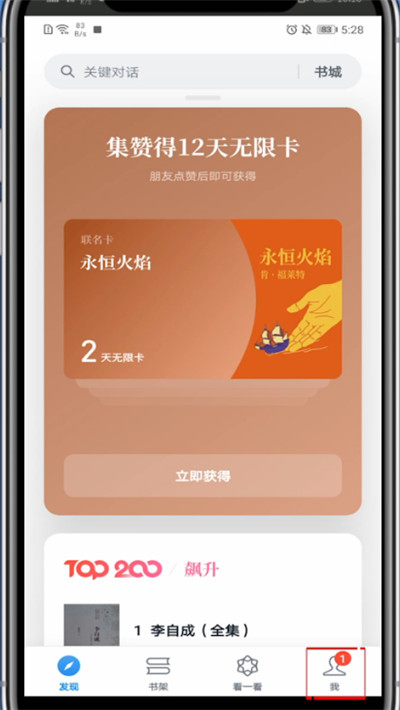
3、点击关注
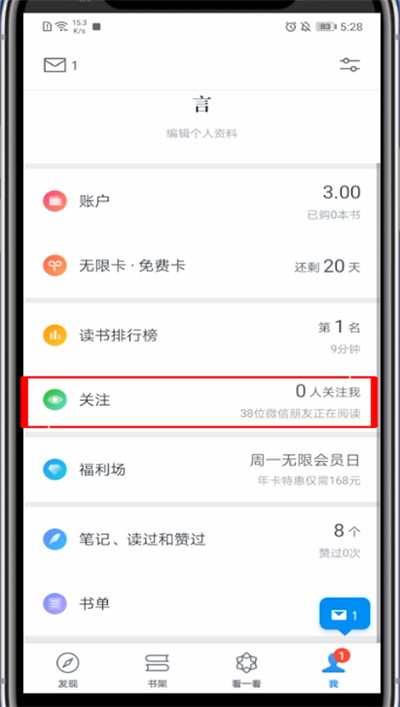
4、点击微信朋友
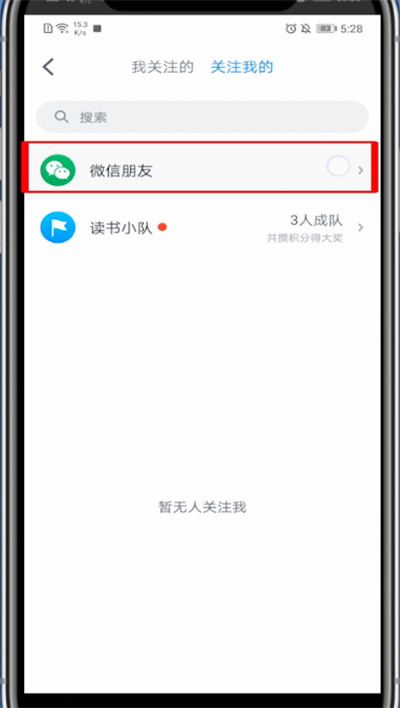
5、找到你要屏蔽的好友点击他的头像
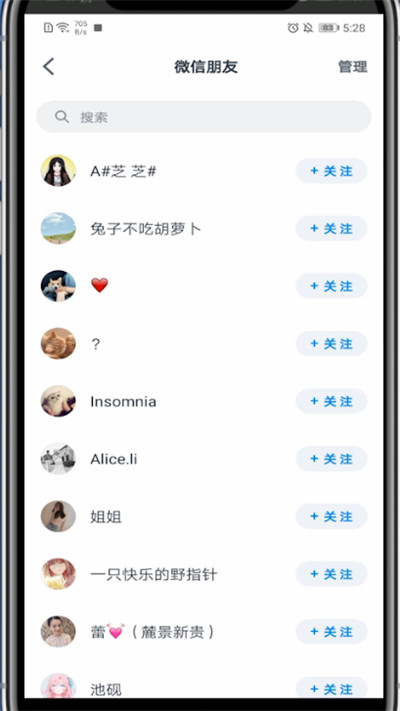
6、点击右上角的三个点
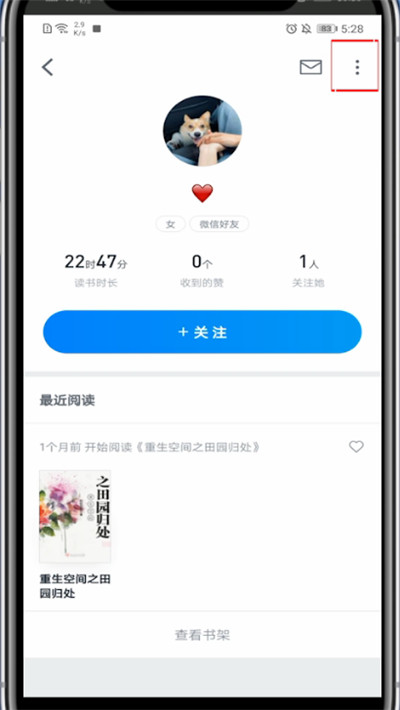
7、点击加入黑名单即可
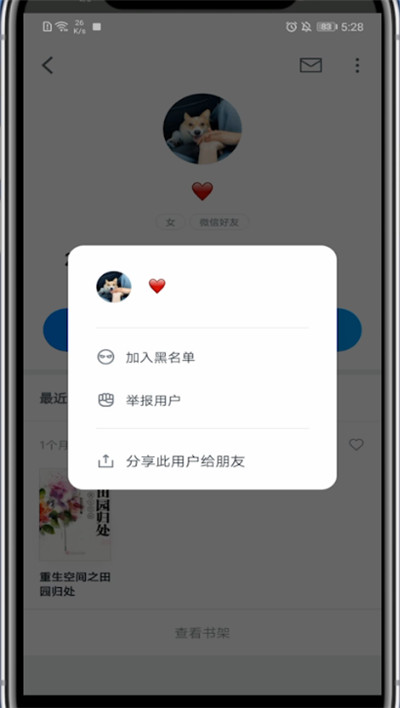
以上就是小编给大家带来的“微信读书里屏蔽好友的操作方法”相关内容了,希望对大家有所帮助。想了解更多软件教程和最新资讯,欢迎大家持续关注下载APP网!
以上就是下载app网小编为您带来《微信读书屏蔽好友具体步骤详解》的相关内容介绍了,希望对您能有所帮助。如还有其它不懂的,可以查看更多微信读书怎么屏蔽好友的相关的内容!本站每日都会为您更新全新的游戏攻略和软件资讯,感兴趣的可以关注收藏本站哦。
上一篇 :微信制作固定金额收款二维码的方法介绍